在处理文档时,为了保持各部分风格的一致性,Google 文档提供了“格式刷”工具,它可以从文本、单元格或对象复制格式。以下是如何在不同文档中运用格式刷的详细步骤。
在 Google 文档中使用格式刷
首先,启动您的浏览器,访问Google 文档,并打开您想要编辑的文档。
选中您想要复制格式的文本,然后点击工具栏上的“格式刷”图标。

激活后,您的鼠标光标会变成一个油漆桶的形状,表示格式已经复制。现在,只需选中您想应用此格式的文本,就能看到格式神奇地应用上去了。
如果需要将格式粘贴到多个地方,双击“格式刷”图标可以锁定格式。这样,您就可以多次使用格式刷而无需反复点击。
此外,您还可以使用键盘快捷键来操作“格式刷”。复制格式的快捷键是 Ctrl+Alt+C (Windows 或 Chrome OS) 或 Command+Option+C (Mac)。粘贴格式的快捷键是 Ctrl+Alt+V (Windows 或 Chrome OS) 或 Command+Option+V (Mac)。
在 Google 幻灯片中使用格式刷
在 Google 幻灯片中,“格式刷”同样可以帮助您快速复制图片格式,将其应用到多个幻灯片中。
启动浏览器并打开一个 Google 幻灯片 文档。选中您希望复制格式的图片,然后点击“格式刷”图标。
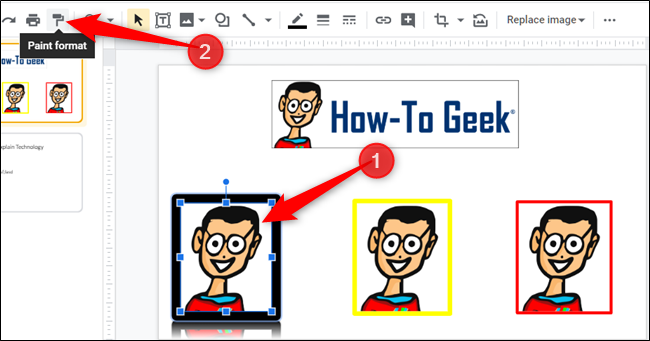
当工具激活后,您的鼠标光标会变为油漆桶,点击其他图片即可应用相同的格式。

同样,如果需要将格式应用到多个目标,可以双击“格式刷”图标来锁定格式,这样就无需重复点击源图片。

在 Google 表格中使用格式刷
在 Google 表格中,“格式刷”可以复制单元格中文本的格式,操作方式与文档类似。虽然它不能复制公式,但在格式化表格时,这仍然是一个很强大的工具。
打开浏览器,访问 Google 表格,并打开一个电子表格。选中格式已设置好的单元格,然后点击“格式刷”图标。

此时鼠标光标变为油漆桶,表示格式已复制。点击其他单元格,格式即会粘贴到该单元格。

如果要将相同格式应用到多个单元格,Google 表格不支持通过双击锁定格式刷。您需要先点击要复制格式的单元格,然后点击“格式刷”图标,接着点击并拖动鼠标,选中所有需要应用格式的单元格。

